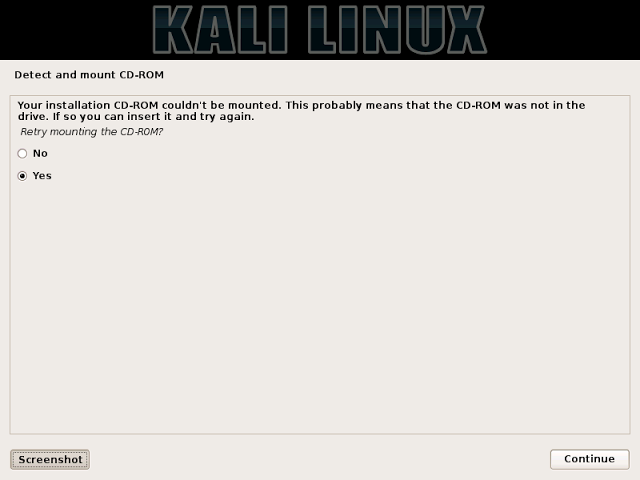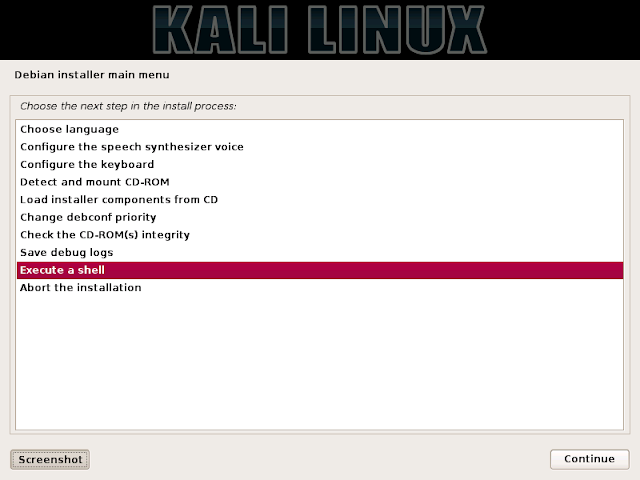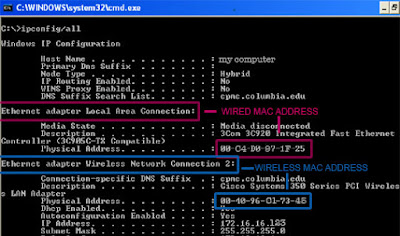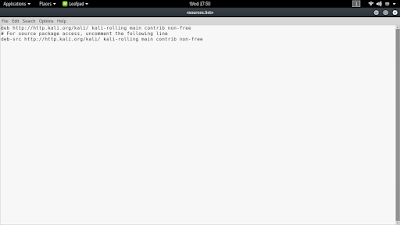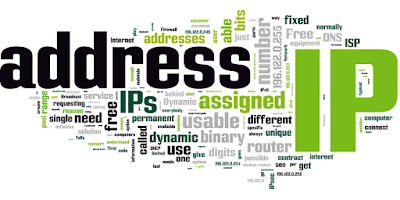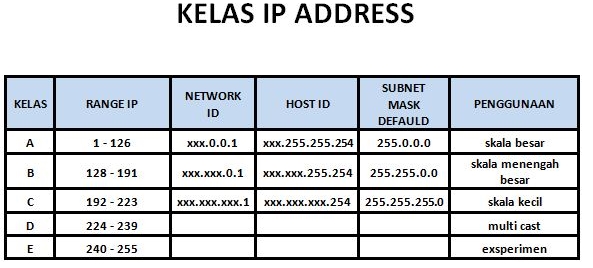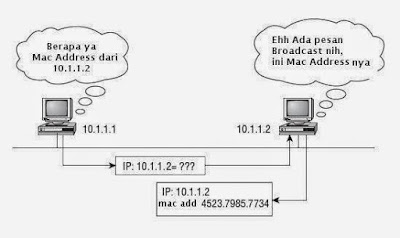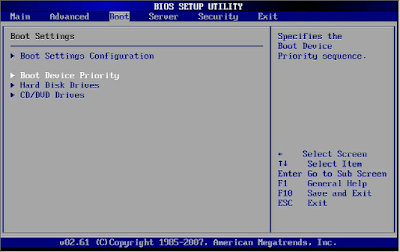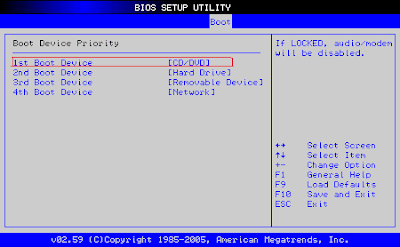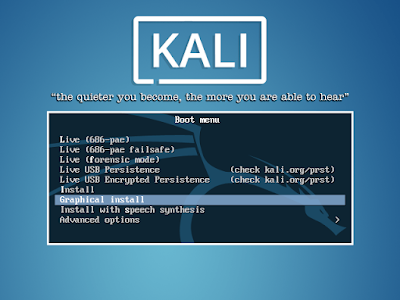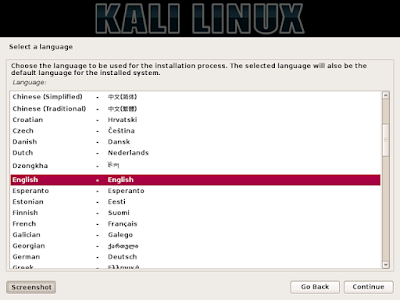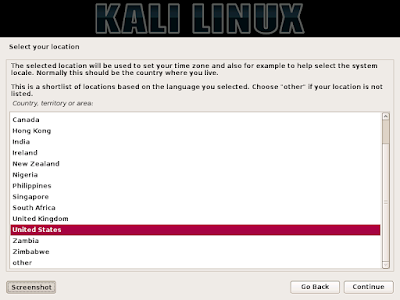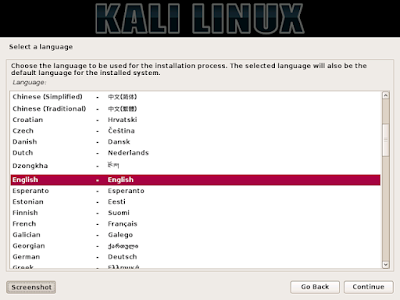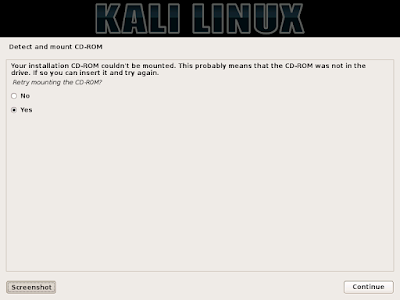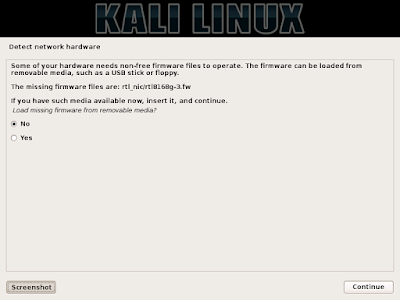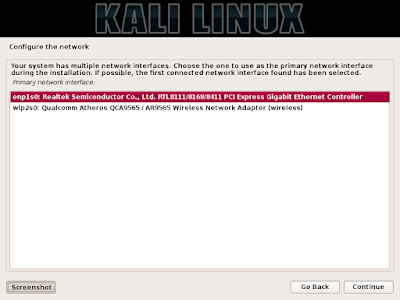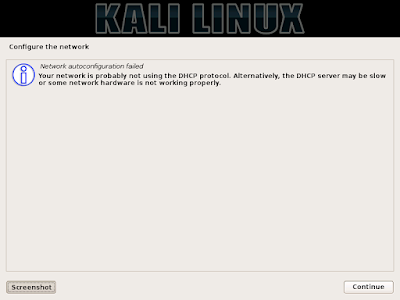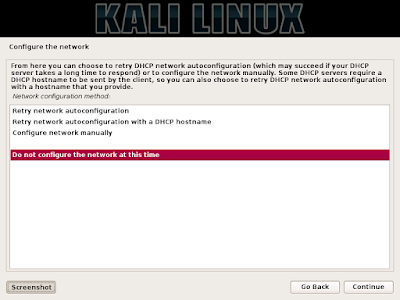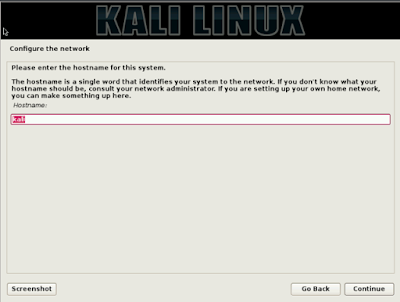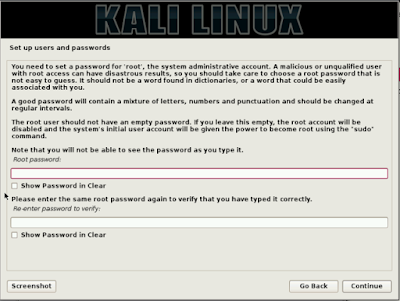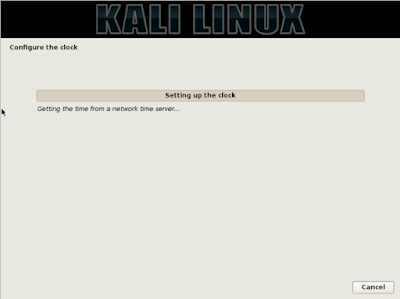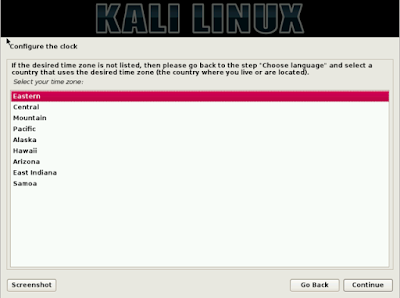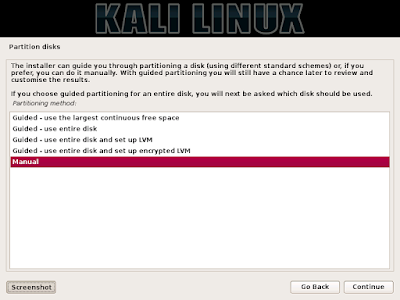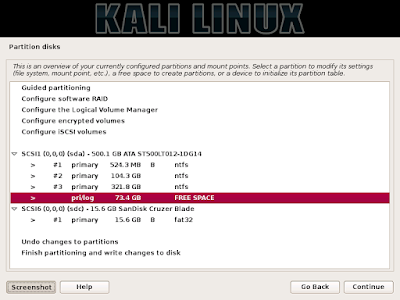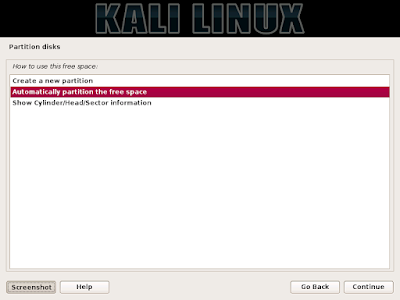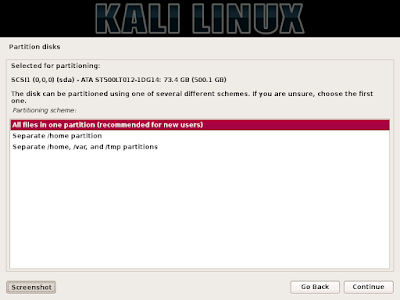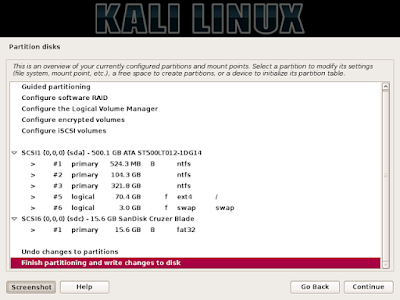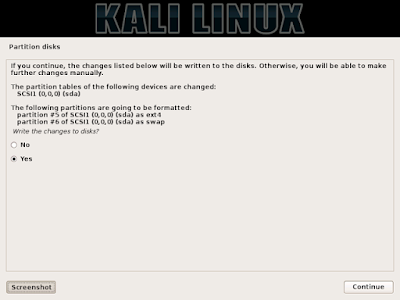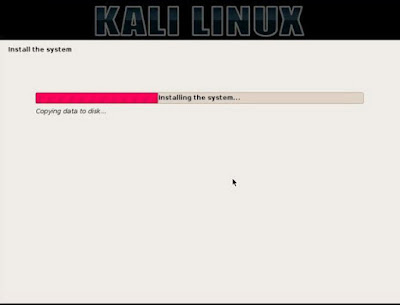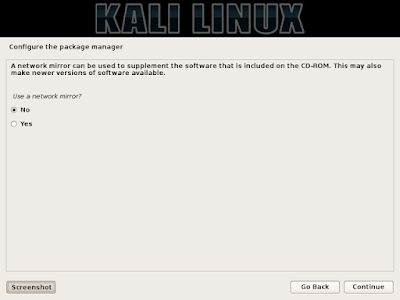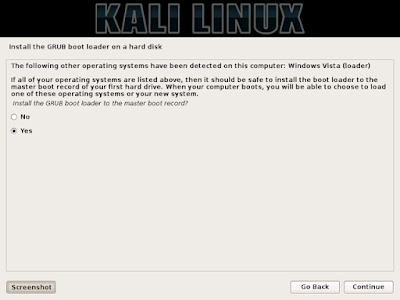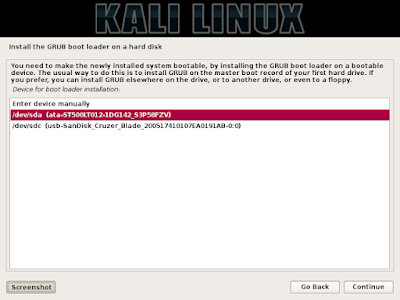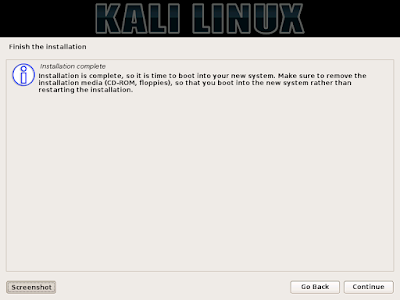Cara Mengetahui Distro dan Versi Linux Yang Anda Gunakan
Cara Mengetahui Apa Distro dan Versi Linux Yang Anda Gunakan
Linux memiliki berbaga macam distro yang berbeda – beda sesuai dengan
tujuan dibuatnya, dan jumlahnya sangatlah banyak hingga saat ini. Untuk
mengetahui distro dan versi berapa yang digunakan Linux Anda, anda bisa ikuti artikel ini
Cara Melihat Versi Linux
Cara termudah dan cara paling sederhana untuk melihat nama distribusi
Linux dan nomor versi bisa dilakukan dengan membuka terminal dan ketik
perintah berikut:
cat /etc/issueMaka Anda akan melihat hasilnya seperti ini :

Jika Anda memerlukan informasi lebih lanjut Anda dapat menggunakan
perintah yang berbeda, meskipun mungkin tidak bekerja pada setiap
distro, tapi pasti bekerja pada distro – distro yang populer. Sama
seperti sebelumnya, buka terminal dan ketik berikut:
cat /etc/*releaseIni akan memberi Anda sesuatu yang lebih detail seperti pada screenshot berikut ini, dan Anda dapat melihat bahwa Anda tidak hanya memiliki informasi rilis, tetapi Anda juga bisa melihat codename dan URL. Pada Ubuntu kita juga bisa menggunakan perintah etc/os-release,namun pada distro lain mungkin berbeda, misalnya pada redhat mungkin menggunakan perintah etc/redhat-release. Namun jika menggunakan tanda *, itu menandakan untuk semua distro, dan informasi yang muncul adalah tentang distro yang sedang digunakan pada komputer kita.
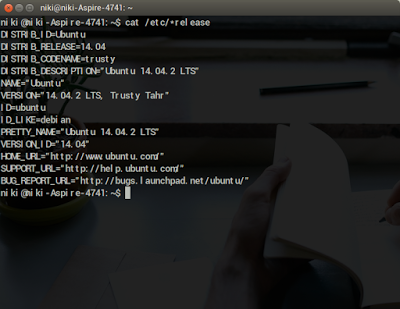
Cara Melihat Versi Kernel
Versi distribusi yang Anda jalankan berbeda dari versi kernel Linux.
Anda dapat dengan mudah melihat versi kernel dengan membuka terminal dan
mengetikkan berikut:
uname -rIni akan menghasilkan output sebagai berikut, dimana kita dapat melihat versi kernel yang sedang digunakan adalah 3.13.0.

Kalau tadi kita hanya melihat versi kernel yang digunakan, dengan
parameter -r, sekarang kita akan menggunakan parameter -a untuk melihat
semua informasi. Ketik perintah berikut di terminal :
uname -aDalam screenshot di bawah ini Anda bisa mengetauhi bahwa komputer saya menjalankan versi x86 Linux, yang berarti 32-bit.
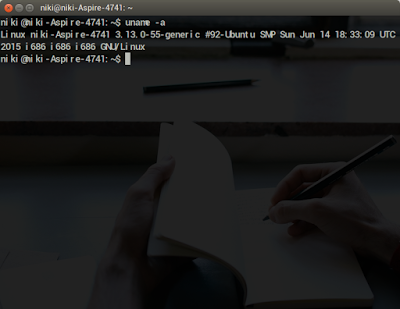
Atau Anda juga bisa menggunakan uname -i, untuk melihat versi distro yang lebih tepat.
Sekian untuk artikel sederhana ini mengenai Cara Mengetahui Distro dan Versi Linux Yang Anda Gunakan, semoga bermanfaat :)